IE兼容性视图设置
- 格式:doc
- 大小:668.50 KB
- 文档页数:4

IE9浏览器兼容模式怎么设置
推荐文章
浏览器设置找不到Edge选项怎么办热度:360浏览器在哪里设置极速模式热度:怎么将ie10浏览器设置为电脑默认浏览器热度:ie10浏览器中兼容性设置在哪里热度:ie10浏览器怎么把主页设置为默认空白页热度:
IE9设置兼容模式的方法其实很简单,只需几个步骤就能完成设置。
下面由店铺为大家整理了IE9浏览器兼容模式怎么设置的方法,希望对大家有帮助!
IE9浏览器兼容模式怎么设置
IE9浏览器兼容模式设置方法和步骤
1、打开IE浏览器,进入任意页面。
2、点击“工具”选项,会跳出一个下拉菜单,选择“兼容性视图设置”选项。
3、进入兼容性视图设置之后,填入所需要设置兼容模式的网址,点击添加,最后点击关闭即可。
4、重新打开经过设置之后的网页,会看到地址栏后面有一个像破碎纸片一样的图标,说明兼容模式已经设置成功,在工具的下拉菜单也同样可以看到在兼容模式前面也就打钩,说明网页的兼容模式已经设置成功。
IE9浏览器兼容模式怎么设置将本文的Word文档下载到电脑,方便收藏和打印推荐度:点击下载文档文档为doc格式。

ie10浏览器如何设置兼容模式
如果大家不知道ie10浏览器兼容模式的设置办法,可以参考下面步骤,接下来小编为大家带来了ie10浏览器兼容模式的设置办法,希望对大家有所帮助。
ie10浏览器兼容模式的设置办法
打开ie10,右键单击ie栏的空白处,勾上“菜单栏”。
点击工具栏选项,选择“兼容*视图”。
那么之前打开的网站,或软件程序就会以兼容*模式运行。
如何默认该网站或程序一直以兼容*视图模式运行呢?跟着下面来*作:工具栏-》兼容*视图设置。
打开兼容*视图设置后,在*出的对话框中添加此网站的网址或者该运行程序的ip地址或网址。
还可以设置在兼容*视图中显示所有网站。
在*出的对话框下面勾选好“在兼容*视图中显示所有网站”。

IE11兼容性设置方法及常见问题处理方法
在我们的日常生活中,经常翻开一些如银行网银、QQ空间、一些公司内网网站,但是由于新的IE可能与现有网页的版本存在兼容性问题,可能出现插件无法安装,网页无法翻开情况,这就需要考虑使用兼容性设置的方法来解决以上问题,下面详细说明设置方法:
1〕翻开ie,点击设置“齿轮〞,再点击兼容性视图设置,如以下图:
2〕点击“添加〞按钮来添加要使用兼容形式的网站,并点击“关闭〞;
3〕在桌面IE形式中,按键盘“F12”按钮调出左侧;黑色菜单,如右图,选择最后一项,将用户代理;字符串选择为IE10、IE8、IE7、IE6试试。
IE 11常见问题问题及处理方法:
Q:腾讯QQ空间、QQ音乐、DZ论坛无法正常阅读
A:目前暂无更好解决方案,只能尝试使用兼容性设置,假设无效建议等待以上网站更新以支持最新的IE11增强保护形式暂不完善。
Q:无法新建选项卡,,首页设置为空白翻开出错,工行网银助手无法正常使用A:IE选项-高级取消"启用增强保护形式"勾选,确定,关闭并重新翻开IE 即可恢复。
Q:优酷等视频网站无法阅读,支付宝、建行等插件无法正常使用
Q:网页字体模糊,或者各种显示异常。
兼容性视图无效
A:翻开Internet选项,高级选项卡,将“加速的图形〞分类下的“使用软件呈现而不使用GPU呈现〞勾选,确定,关闭并重新翻开IE即可。
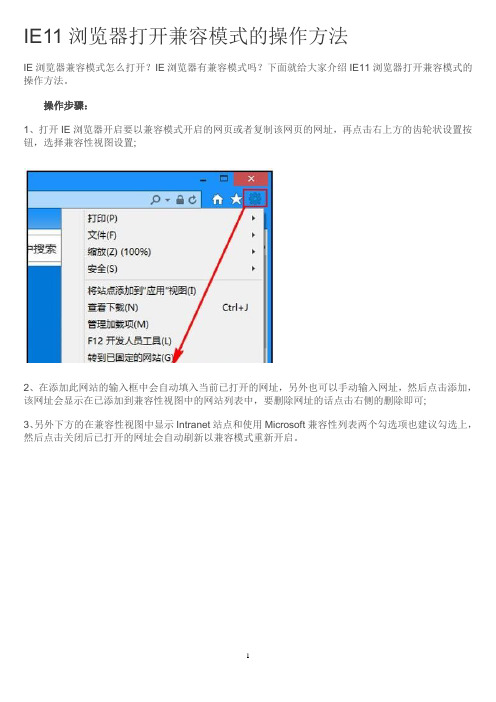
IE11浏览器打开兼容模式的操作方法
IE浏览器兼容模式怎么打开?IE浏览器有兼容模式吗?下面就给大家介绍IE11浏览器打开兼容模式的操作方法。
操作步骤:
1、打开IE浏览器开启要以兼容模式开启的网页或者复制该网页的网址,再点击右上方的齿轮状设置按钮,选择兼容性视图设置;
2、在添加此网站的输入框中会自动填入当前已打开的网址,另外也可以手动输入网址,然后点击添加,该网址会显示在已添加到兼容性视图中的网站列表中,要删除网址的话点击右侧的删除即可;
3、另外下方的在兼容性视图中显示Intranet站点和使用Microsoft兼容性列表两个勾选项也建议勾选上,然后点击关闭后已打开的网址会自动刷新以兼容模式重新开启。

IE可信站点和兼容性视图设置第一步:使用32位IE浏览器,打开登录网址。
(登录网址,是您要用CA登录的网站,比如国地税,建工,交通厅,药采等等……)若您是XP系统,双击桌面上的IE浏览器,打开登录网址。
若您是WIN7以上系统,按以下目录(如下图)打开32位IE浏览器,再打开登录网址。
第二步:添加可信站点,取消保护模式,启用控件,设置SSL和TLS。
点击IE浏览器上方的【工具】——【Internet选项】(如下图):若不显示【工具】:重置IE(如下图):【高级】——【重置】——【删除个人设置】打√——【重置】——【关闭】添加可信站点(如下图):【安全】——【可信站点】/【受信任的站点】——【启用保护模式】不打√——【站点】——【将该网站添加到区域】——若显示了登录网址,则直接点【添加】(若没有,复制粘贴添加的应用网址,或手动输入)——【对该区域中的所有站点……】不打√——【关闭】。
启用控件(如下图):【自定义级别】——【ActiveX控件和插件】如图5个【启用】——【确定】——【确定】设置SSL和TLS(如下图):【高级】——【还原高级设置】——【SSL2.0】和【TLS1.0】打√,其他不打√——【确定】第三步:兼容性视图设置点击IE浏览器上方的【工具】——【兼容性视图设置】(如下图):若显示了登录网址,则直接点【添加】(若没有,复制粘贴添加的登录网址,或手动输入)——【关闭】。
设置完毕,需要关闭IE浏览器,让设置生效。
第四步:用32位IE浏览器或360浏览器兼容模式,登录应用网站。
用32位IE浏览器或360浏览器兼容模式,登录应用网站(如下图):360浏览器:打开应用网站后(若在360网址导航则无法修改模式),若是e则是兼容模式(不用改),若是闪电则点击改成兼容模式。

IE8及以上版本的兼容性设置
政务直报系统适用于IE6版本的浏览器,请按照以下说明对IE8及以上版本的浏览器进行设置,实现对该系统的正常使用。
1.查看IE的版本
本说明适用于IE8及以上版本的浏览器,如果不能确定IE浏览器的版本,可以打开浏览器,选择帮助(H)->关于Internet Explorer(A) 菜单(图1)查看IE浏览器的版本(图2)。
图1
图2
2.IE8以上版本兼容性设置
2.1打开IE浏览器,选中工具->兼容性设置(V)菜单(图3)
图3
2.2 点击工具->兼容性视图设置(B) (图4)菜单在“添加此网站(D)”文本框中输入兼容性视图的IP地址,总局政务直报系统的IP 地址为:172.16.1.83,点击“添加(A)”按钮,将地址加入到视图中。
图4
2.3通过以上设置,系统应该可以正常使用,如果还存在兼容性问题,可以在使用系统的时候,点击IE浏览器地址栏右侧的按钮(图5),设置兼容浏览模式。
图5。
浏览器设置
重要提示:系统推荐使用windows系统自带的IE浏览器,在开始所有系统操作之前需要对IE进行必要的设置——将系统地址添加到“受信任的站点”中,具体步骤如下:
(1)打开IE浏览器,在菜单栏中选择“工具”——“Internet选项”
(2)在Internet选择中选择“安全”选项卡,依次点击“受信任的站点”——“站点”
(3)去掉“对该区域中的所有站点要求服务器验证(https:)”前面的勾,再把:8080/RegisterUser添加到受信任站点中
(4)点击下方该区域安全级别中的“自定义级别”,将重置自定义设置为“低”,点击“重置”,最后点击“确定”
(5)在自定义级别中将与ActiveX相关的选择全部设置为启用,然后点击“确定”完成设置
(6)关闭“弹出窗口拦截程序”
如果系统中某些功能仍不能使用,请将拦截工具关闭和设置兼容性后再试用。
在windows工具栏中关闭弹出窗口阻止程序或在工具--Internet选项--安全--自定义级别里设置:
(7)设置“兼容性视图浏览”:兼容性设置是在IE浏览器上的工具里,或在地址栏上的小图标。
在IE11中发现部分网站以前可以使用的功能現在不能用了,这時候就必需使用兼容性视图来向下兼容,就可以正常使用。
比如部分网上银行只能兼容IE6,IE7,IE8,然后在浏览器模式中选择兼容模式,但是在IE11下,很多用户都找不到这个设置了。
在IE11下,如果需要选择兼容性视图,还是要按键盘上的F12键,会弹出开发人员工具,点击左侧最下方的显示屏的图标(仿真),进入到兼容视图选择界面,在里面的“文档模式”选中选择需要的IE版本即可。
此时即可启用IE的兼容视图。
再登录网银就没有问题了。
IE10怎么设置IE8兼容模式
win8 系统预置的是IE10浏览器,在IE10下,出现按钮失效,甚至页面空白的现象。
那么如何设置兼容模式呢?下面小编告诉你!
IE10设置IE8兼容模式的方法
在IE10 中按下Alt 键打开菜单栏,单击“工具-兼容性视图设置”,弹出兼容性视图设置对话框。
在对话框中,勾选“在兼容性视图中显示所有网站”,然后点击“关闭”。
然后按下F12 ,弹出一个对话框,点击菜单中的“IE10兼容性视图”,选择Internet Explorer 8,浏览器自动切换为IE8模式了。
其实在360浏览器中,这个工作则要简单很多,在地址栏右侧有个内核切换按钮,点击切换可以切换了IE兼容模式。
END
看了“IE10怎么设置IE8兼容模式”的人还看了
1.如何将qq浏览器设置为兼容模式
2.Win8.1系统如何启用ie11企业模式
3.win7系统怎么安装IE8浏览器
4.Windows 7系统与IE8不兼容怎么办
5.win7电脑自带的IE11浏览器如何降级到IE8。
如何设置浏览器兼容性?
由于大多数用户端都是使用win7系统,即使原来是IE8浏览器也会让系统自动升级成ie10版本的浏览器,但是有很多程序或软件都是基于低版本下开发的,所以在用ie10的时候需要利用兼容模式浏览网页或者使用软件程序。
下面,小编给大家介绍将IE浏览器设置为兼容模式的技巧。
在Windows中,为程序提供了一个兼容模式,是为了旧版的软件能在新框架内运行而设置的。
很多时候,很多软件或是一些网页如果不是兼容模式的话,就不能运行或是使用,所以学会设置兼容模式很重要。
下面,小编跟大家讲解将IE浏览器设置为兼容模式的操作流程。
如何将IE浏览器设置为兼容模式
打开IE浏览器,进入任意页面
设置兼容电脑图解1
点击“工具”选项,会跳出一个下拉菜单,选择“兼容性视图设置”选项。
IE电脑图解2
进入兼容性视图设置之后,
IE浏览器电脑图解3
填入所需要设置兼容模式的网址,点击添加,最后点击关闭
兼容模式电脑图解4
重新打开经过设置之后的网页,你会看到地址栏后面有一个像破碎纸片一样的图标,说明兼容模式已经设置成功,在工具的下拉菜单也同样可以看到在兼容模式前面也就打钩,说明网页的兼容模式已经设置成功。
兼容模式电脑图解5
以上就是E浏览器设置为兼容模式的操作步骤了。
WEB网站系统-IE配置IE兼容性视图设置
1 IE兼容性视图设置
1.1 问题描述
在升级到高版本的IE程序后,可能在访问WEB网站时,会出现乱码、页面显示错位等问题,此时有可能是由于WEB网站并不能兼容新版本IE导致的,需要打开IE的兼容性视图
1.2 解决方案
1.2.1 英文版WIN7系统
以下以WIN7系统下IE8为例,其他版本也可参照这样的方法设置
1、打开要访问的网站,如下:
2、打开IE的兼容性视图设置:菜单栏里找到“Tools”(工具),或者按键盘上的“Alt+T”,然后点击
“Compatibility View Settings”(兼容性视图设置)
3、点击“Add”添加当前网站,然后“Close”。
如果要取消的话,同样可以打开此设置页面,点击“Remove”
将网站移除
4、重新访问此页面
1.2.2 中文版WIN7系统
以下以WIN7系统下IE8为例,其他版本也可参照这样的方法设置
1、打开要访问的网站,如下:
设置”
3、点击“添加”添加当前网站,然后“关闭”。
如果要取消的话,同样可以打开此设置页面,点击“删除”
将网站移除
4、重新访问此页面。